使える Spotify Web プレーヤーには Flash がありませんか?
「使ってもいいですか?」 Spotify Flash のない Web プレーヤーですか?」私たちは知っています Spotify 音楽ストリーミングに関する話であれば、最もよく使用され、最適なものの 1 つです。何百万ものクラシック、最新、トレンドのコンテンツの本拠地であり、世界中のアクティブ ユーザーに高品質のサービスを継続的に提供しています。このアプリの利点には、適応性と互換性が含まれます。したがって、携帯電話、タブレット、スマートウォッチ、テレビ、PC などの複数のデバイスにアプリをインストールするのは難しくありません。さらに魅力的なのは、Web プレーヤーが搭載されていることです。
アプリをインストールするのが苦手な方は、 Spotify Web プレーヤーは間違いなくゲームチェンジャーです。以前は、コンテンツにアクセスする前に Flash プレーヤーをインストールする必要があるため、Web プレーヤーの使用が面倒だと感じる人もいました。しかし、これが今では変わりました!幸いなことに、ユーザーはアクセスできるようになりました。 Spotify FlashなしのWebプレーヤー!
誰でも使えるようになりました Spotify Flash なしの Web プレーヤー、リスニング Spotify 歌はもっとシームレスでずっと簡単になるでしょう。それでは、「」について詳しく見てみましょう。Spotify Flash を使用しない Web プレーヤー」のトピックを参照して、この記事の各部分に進みます。
記事の内容 パート 1. について詳しく知る Spotify ウェブプレーヤーパート 2. Flash Player について詳しく知るパート 3. ダウンロード方法を学ぶ Spotify サブスクリプションなしでも曲を聴くことができますパート4.すべてをまとめる
パート 1. について詳しく知る Spotify ウェブプレーヤー
聞くことを好む人もいますが、 Spotify モバイルまたはデスクトップ アプリ経由でトラックを再生できる一方で、Web プレーヤーを介してストリーミングできることに満足している人もいます。このセクションでは、私たちの目標は、 Spotify Web プレーヤーを使用する方法を説明する前に、Web プレーヤーについて説明します。 Spotify Flashなしのウェブプレーヤー。
使用している場合 Spotify Web プレーヤーの場合、必要なのは、お好みの Web ブラウザーを選択することだけです (Chrome、Opera、Edge、Firefox、Safari) を PC または携帯電話経由で利用できます。プレミアム購読プランが必要かどうか迷っている場合でも、Web プレーヤーは無料と有料の両方で使用できるため、心配する必要はありません。 Spotify アプリ版ユーザー。唯一の違いは、プレミアムアカウント所有者限定の特典をまだ享受できないことです。
Webプレーヤーへのアクセス
にアクセスする方法を知っておくことも重要です。 Spotify ウェブプレーヤーは簡単にできます。ここでは簡単なガイドを示します。
ステップ1。ガジェットで、使用する Web ブラウザを開きます。に行く Spotifyの公式サイト。
ステップ2。 「ログイン」オプションを探してください。続行するには、アカウントの資格情報を入力してください。まだアカウントをお持ちでない場合は、メール アドレスまたは Facebook アカウントを使用してサインアップすることで簡単に作成できます。
サインインに成功すると、プラットフォームのメイン インターフェイスを表示できるようになります。
Spotify Web Playerの楽しめる機能
実際に使ってみると、 Spotify Web プレーヤーでは、アプリを使用することで得られる特典を体験することもできます。簡単に参照できるように、その一部もここにリストされています。
- 特定のプレイリスト、アルバム、トラック、またはアーティストを簡単に検索する機能。
- プラットフォーム上の「ジャンルとムード」、「新作」、「おすすめ」セクションを移動できる。
- ライブラリをカスタマイズする機能。
- すべてのコンテンツ (曲、アルバム、またはプレイリスト) へのアクセス。
- 訪問できること Spotify プロフィールやアーティストのページなど。
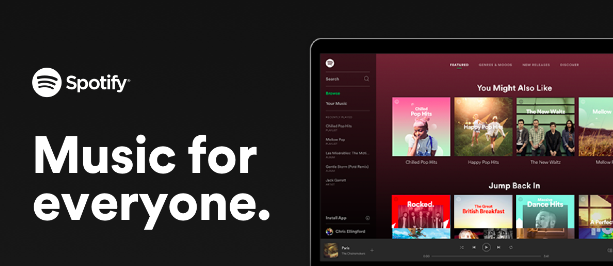
確かに多くの人にとって便利で良いものではありますが、依然として、 Spotify Web プレーヤーにはいくつかの欠点もあります。それらに興味があり、これらのいくつかの項目が何であるかを知りたい場合は、このパートでもそれらを紹介します。
- から聞こえる音声出力は、 Spotify Web プレーヤーは、使用時ほど性能が良くありません。 Spotify アプリ。オーディオ ファイルが低いビット レートで再生されています。
- 再生コントロールが大好きな人にとって、これらのコントロールが使用中に機能しないのは非常に残念です。 Spotify ウェブプレーヤー。
- 使い方 Spotify Web プレーヤーでは、オフラインで聴くために曲をダウンロードすることはできません。これはプレミアム ユーザーに与えられた特典ですが、Web プレーヤーでは楽しむことができません。これは、特にオフライン モードでトラックを聴きたい人にとっては重大な危険信号です。
上記の欠点がすべて問題ない場合は、継続的に使用してください。 Spotify Web プレーヤーはまったく問題になりません。 2 番目のパートに進むと、Flash Player についていくつかの重要な詳細を学ぶことができます。
パート 2. Flash Player について詳しく知る
に関する重要な情報を共有するだけでなく、 Spotify この記事の最初の部分では Web プレーヤーについて説明しましたが、最終的に楽しむ方法の手順に移る前に、Flash プレーヤーに関する基本的な詳細を理解しておくことも重要です。 Spotify Flashなしのウェブプレーヤー。
Adobe Flash Playerの 実際には、ビデオ コンテンツを再生するために多くの Web サイトで使用されているプラットフォームです。一般に、オンライン ゲーム サービスを提供するサイトだけでなく、ビデオ ストリーミングに重点を置いたプラットフォームでも、さまざまな Flash コンテンツが見られます。ただし、Adobe は 2021 年に Flash サポートの提供を停止し、Flash コンテンツが Flash Player でブロックされるようになりました。これにより、主要なブラウザもこれを使用しなくなったと結論付けることができます。
上記により、より簡単になりました Spotify 開発者はさらに改善するために、 Spotify ユーザーにさらなるメリットと新機能を提供するプラットフォームです。デイリー ミックス、ビデオおよびオーディオ形式のポッドキャスト、および「接続」は、新しく発見された機能のほんの一部にすぎません。
前述したように、ほとんどの Spotify Web プレーヤーは Flash がなくても動作するため、愛好家は Web プレーヤーを使用する方が便利だと感じています。実際に使えるようになったというニュース Spotify Flash のない Web プレーヤーは、ほとんどの音楽愛好家にとって安心です。
パート 3. ダウンロード方法を学ぶ Spotify サブスクリプションなしでも曲を聴くことができます
を使用できることに多くの人は安心していますが、 Spotify Flash のない Web プレーヤーでは、まだ検討する必要がある大きな欠点の 1 つは、Web プレーヤーを使用する場合、オフラインで聴くために曲をダウンロードできないという事実です。したがって、Web プレーヤーを通じて継続的に曲をストリーミングしたい場合は、引き続き保存できるように適用する回避策を探す必要があります。 Spotify オフライン モードで聴きたいお気に入りの曲。
Spotify トラックはによって保護されています DRM暗号化。これにより、許可されていないデバイスや外部での曲の再生が妨げられるため、多くの人がこれに対処するのが面倒だと感じています。 Spotify アプリ。幸いなことに、現在、この制限を取り除くために使用できる優れたアプリがたくさんあります。そのうちの1つは間違いなく TunesFun Spotify Music Converter。これには、DRM 解除を実行する機能があります。
の保護を解除する機能に加えて、 Spotify 曲、 TunesFun Spotify Music Converter を助けるツールでもあります トラックを MP3 などの一般的な形式に変換します 曲をあらゆるデバイスやメディア プレーヤーで再生できる柔軟性を備えています。高速に動作し、曲のすべての情報と元の品質が確実に維持されます。このアプリは Windows と Mac OS の両方でサポートされているため、インストールはまったく問題ありません。さらに、シンプルで直感的なインターフェイスを備えています。初心者はきっとこのアプリを気に入るはずです。
サポートが必要な場合は、いつでも技術チームに連絡してサポートを受けることができます。の特徴を紹介すると、 TunesFun Spotify Music Converter 十分ではありません。もちろん、使用方法の手順も強調する必要があります。以下を参照してください。
ステップ1。 を開きます TunesFun Spotify Music Converter インストールされたら。を追加して始めます Spotify URL を使用するか、メイン画面にドラッグ アンド ドロップして曲を追加します。

ステップ2。使用したい出力形式を選択します。

ステップ 3。 「変換」または「すべて変換」オプションをタップすると、変換はすぐに開始されます。変換と同時に、DRM の解除も行われます。

すぐに楽しめるようになります Spotify 制限を気にすることなく、使いたいガジェットをオフライン モードでお気に入りに追加できます。曲もすでに DRM フリーになります。
パート4.すべてをまとめる
を使用できるようになったのは本当に素晴らしいニュースです。 Spotify Flashなしのウェブプレーヤー。アプリのインストールが面倒と感じる方も、 Spotify Web経由のコンテンツは断然有利です。さらに、自分の能力を維持する方法を学ぶ必要があります。 Spotify この投稿からお気に入りに永久にアクセスできます!繰り返しますが、その素晴らしさを忘れないでください TunesFun Spotify Music Converter です!
コメントを書く